So erhalten Sie den Xbox Game Pass auf dem Steam Deck
Veröffentlicht: 2024-03-22 Kurze Antwort: Es gibt keine native Möglichkeit, Xbox Game Pass auf dem zu nutzen
Der
Aber was ist, wenn Sie den Xbox Game Pass nutzen möchten?
Im Gegensatz zum Asus ROG Ally, der dank Windows 11 die Xbox-App nativ ausführen kann, ist der
Laufendes Spiel weitergeben
Installieren Sie Microsoft Edge auf Ihrem Steam-Deck

Bevor Sie Xbox-Spiele auf Ihrem Computer spielen können
So wechseln Sie in den Desktop-Modus:
- Halten Sie den Netzschalter gedrückt
- Wählen Sie „Zum Desktop wechseln“.
- Auf dem Desktop müssen Sie Discover suchen (unten links auf Ihrem Bildschirm).
- Suchen Sie nach Microsoft Edge , indem Sie entweder zur Registerkarte „Webbrowser“ gehen oder die Suchleiste verwenden.
Wenn Sie die Suchleiste verwenden, müssen Sie die Steam-Taste und X drücken, um die virtuelle Tastatur zu öffnen und etwas einzugeben.
Fügen Sie Microsoft Edge zu Ihrer Steam-Bibliothek hinzu
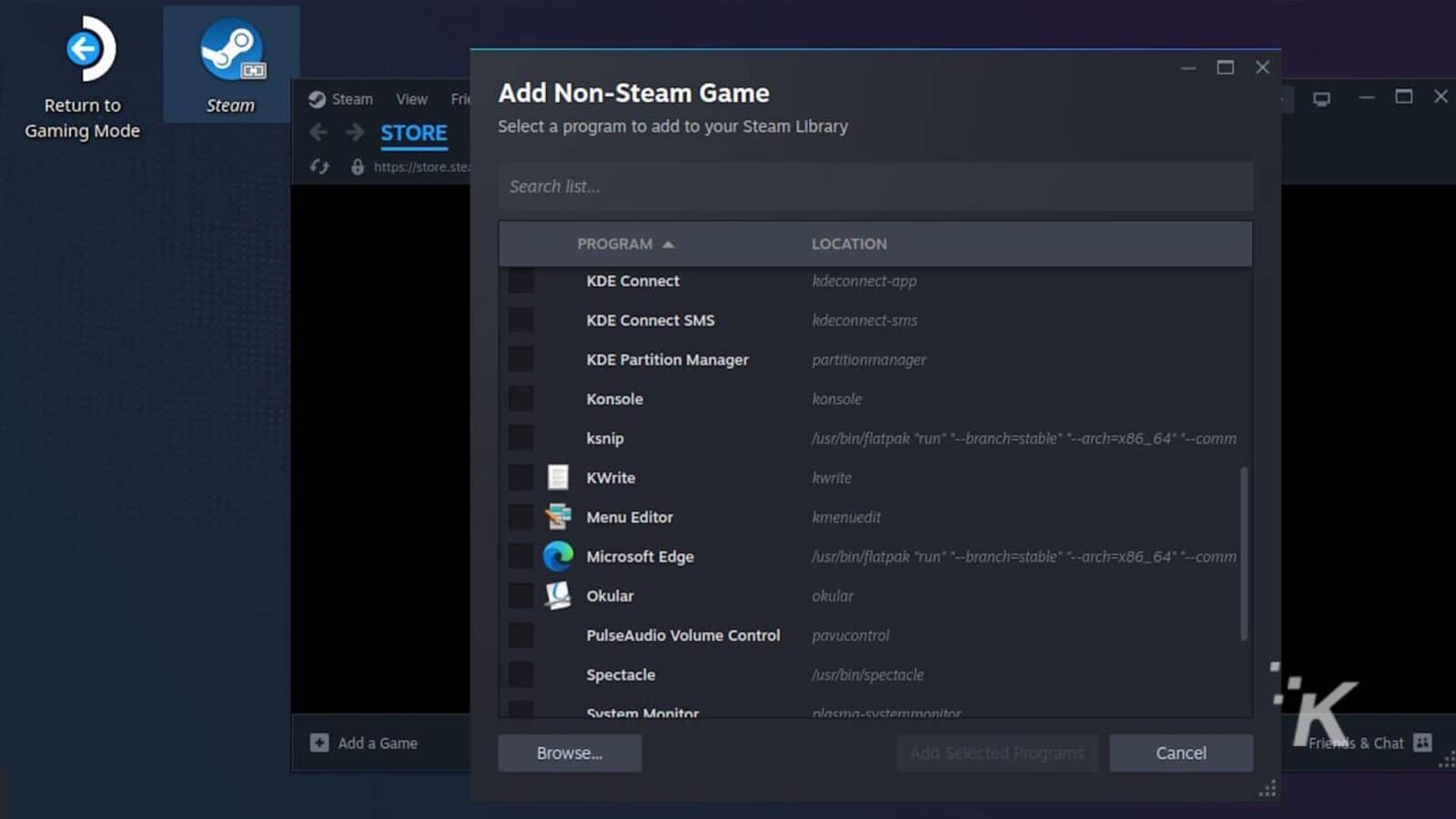
Um Microsoft Edge zu Ihrer Steam-Bibliothek hinzuzufügen, müssen Sie Steam im Desktop-Modus öffnen , wofür Sie eine Verknüpfung auf Ihrem Computer haben sollten
Einmal in Steam:
- Klicken Sie unten rechts auf dem Bildschirm auf „Spiel hinzufügen“.
- Klicken Sie auf „Ein Nicht-Steam-Spiel hinzufügen“.
- Suchen Sie Microsoft Edge und klicken Sie auf Ausgewählte Programme hinzufügen .
Starten Sie Konsole
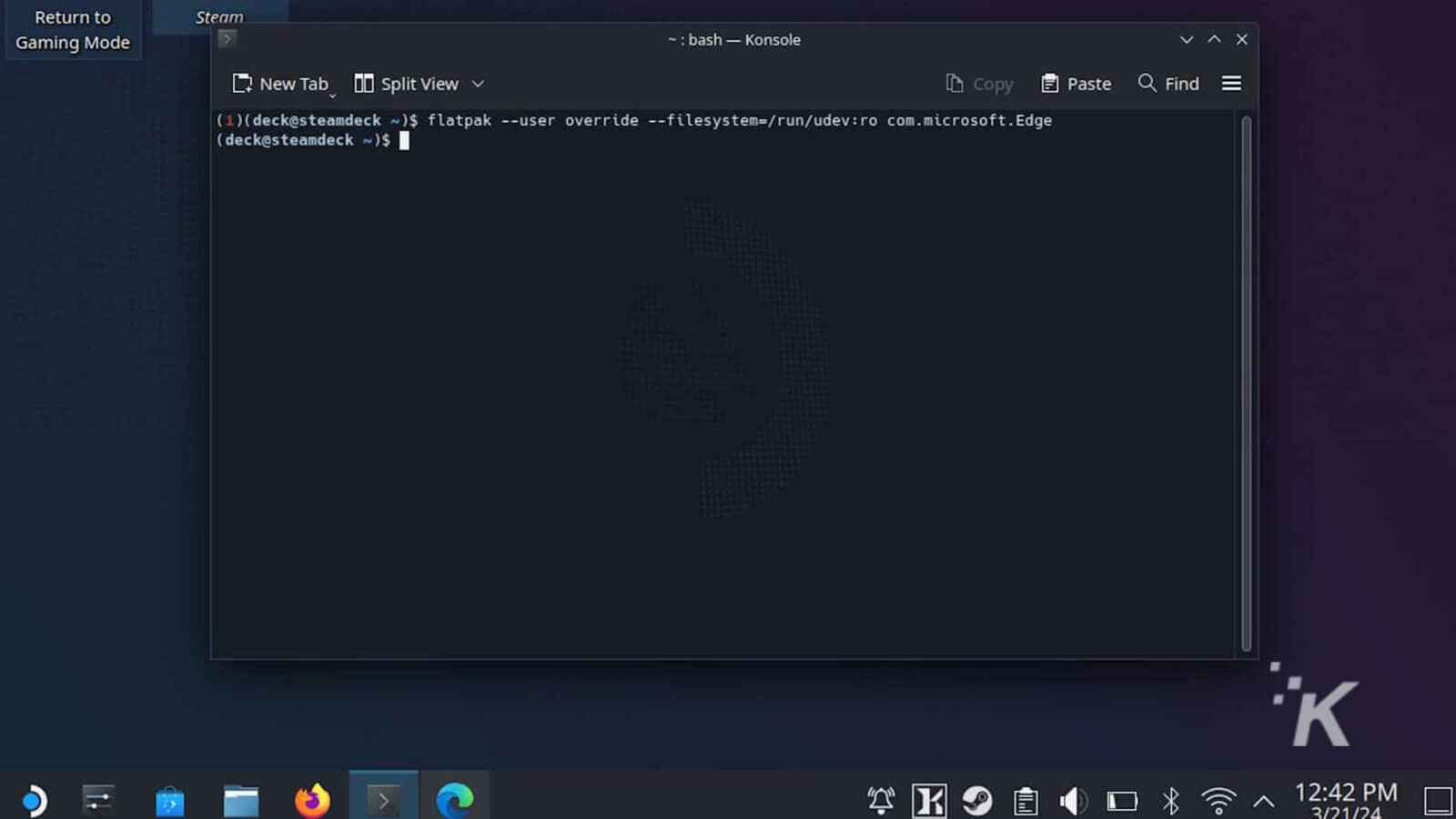
Als nächstes müssen Sie Konsole öffnen. Das hört sich vielleicht wie ein Modus in Mortal Kombat 11 an, aber enttäuschenderweise ist es nur das SteamOS-Terminal, ich fürchte, hier gibt es keinen Arschtritt für Sie.
Um Konsole zu finden, drücken Sie einfach die Schaltfläche „Application Launcher“ unten links in Form von
Sobald Konsole geöffnet ist, drücken Sie die Steam-Taste und X , um die Tastatur zu öffnen, und geben Sie den folgenden Befehl ein.
flatpak --user override --filesystem=/run/udev:ro com.microsoft.EdgeÄrgerlich ist, dass Sie den obigen Code nicht einfach kopieren und in Konsole einfügen können. Vertrauen Sie mir, ich habe mehrere Möglichkeiten ausprobiert, konnte aber keine Möglichkeit finden, ihn zum Laufen zu bringen.
Aktualisieren Sie die Startparameter von MS Edge
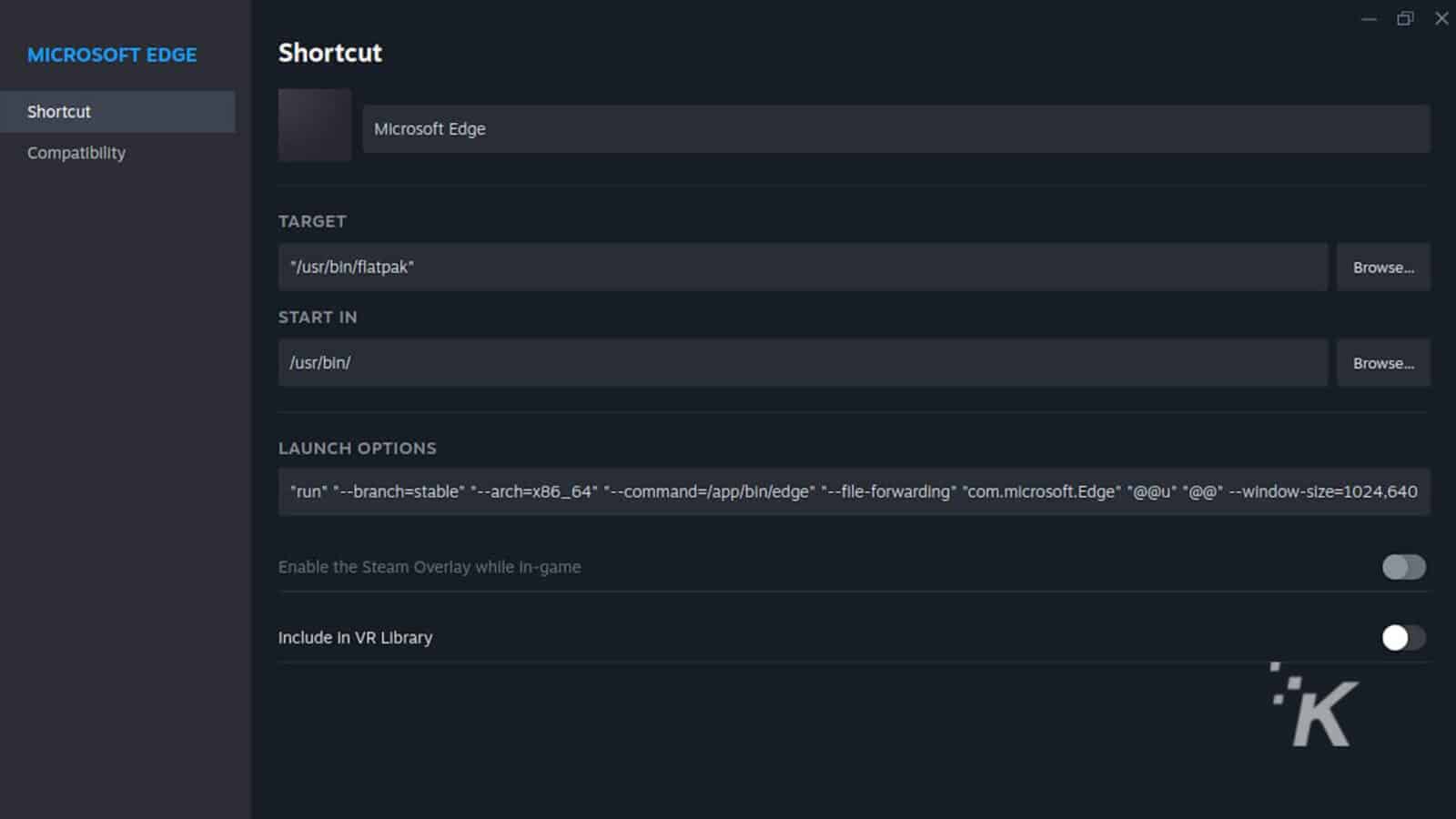
Für den letzten Schritt müssen Sie noch im Spiel zu Steam zurückkehren
Klicken Sie mit der rechten Maustaste (linker Auslöser) auf Microsoft Edge in Steam und klicken Sie auf Eigenschaften . Von hier aus müssen Sie zu „Startoptionen“ gehen und bis zum Ende des aktuellen Textes navigieren, der etwa so aussehen sollte:
@@u @@Lassen Sie am Ende ein Leerzeichen und fügen Sie den folgenden Code hinzu:
--window-size=1024,640 --force-device-scale-factor=1.25 --device-scale-factor=1.25 --kiosk "https://www.xbox.com/play"Im Gegensatz zu dem Code, den Sie in Konsole eingegeben haben, kann dieser Code kopiert und eingefügt werden, sodass Sie einfacher sicherstellen können, dass keine Fehler vorliegen.
Öffnen Sie diesen Artikel einfach in Edge oder Chrome auf Ihrem
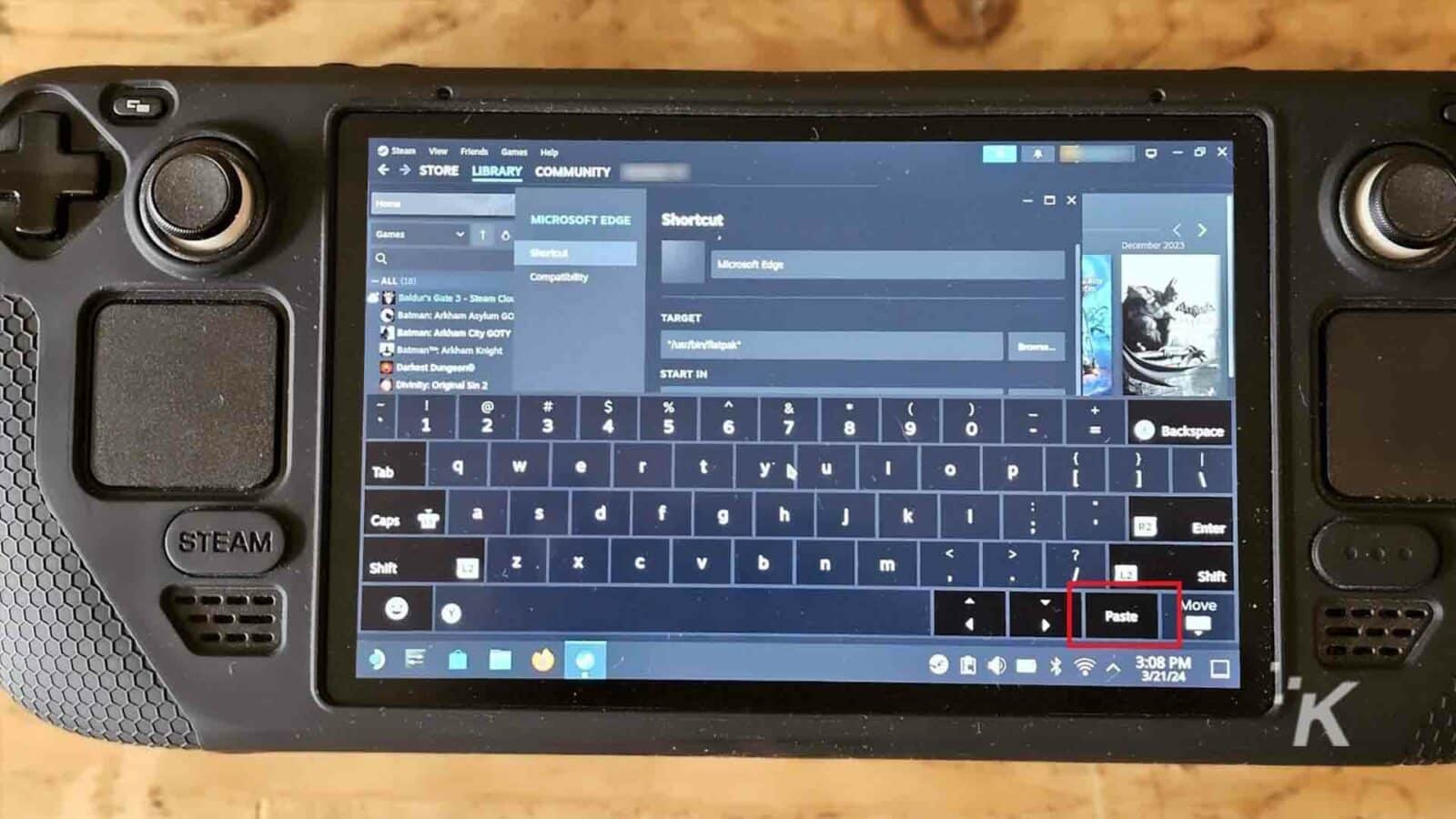
Gehen Sie zurück zu den Startparametern, stellen Sie sicher, dass Sie sich am Ende des aktuellen Textes befinden, lassen Sie ein einzelnes Leerzeichen und klicken Sie auf die Schaltfläche „Einfügen“ auf der virtuellen Tastatur.
Wenn Sie befürchten, einen Fehler zu machen, können Sie jederzeit die aktuellen Startparameter in ein Dokument kopieren und so darauf zurückgreifen, wenn Ihnen beim Kopieren der Änderungen ein Fehler unterläuft.
Verwenden von Game Pass Steam-Deck
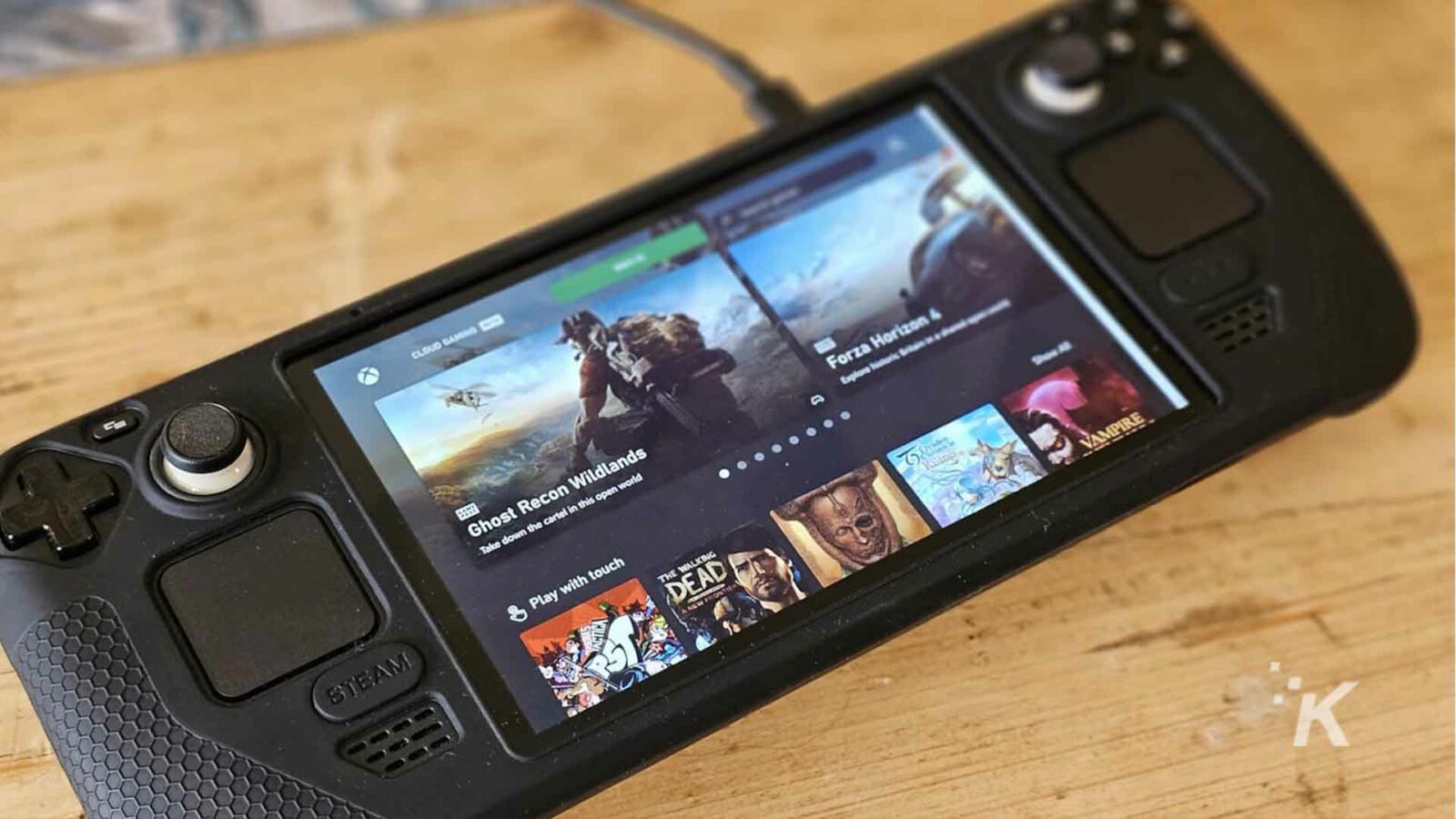
Sie haben jetzt den Xbox Game Pass aktiviert
Sie müssen lediglich zu Ihrer Bibliothek gehen, Microsoft Edge starten und die Xbox Cloud Gaming-App wird geöffnet, sodass Sie alle Ihre Lieblings-Xbox-Spiele auf Ihrem Gerät genießen können
Sie benötigen jedoch ein Xbox-Konto, bei dem Sie sich von Ihrem Xbox-Konto aus anmelden müssen
Möglicherweise stellen Sie fest, dass einige PC-Spiele in der Bibliothek fehlen. Wenn Sie es gewohnt sind, mit Xbox Game Pass für PC zu spielen, liegt das daran, dass die App den Standard-Game Pass verwendet.
Wenn Sie Xbox Game Pass für PC-Titel genießen möchten, müssen Sie leider Windows auf Ihrem Steam Deck installieren.
Verbessern Sie Ihren Game Pass Steam-Deck Erfahrung
Sie sind bereit, Xbox-Spiele auf Ihrem Gerät zu genießen
Den Namen von Microsoft Edge ändern
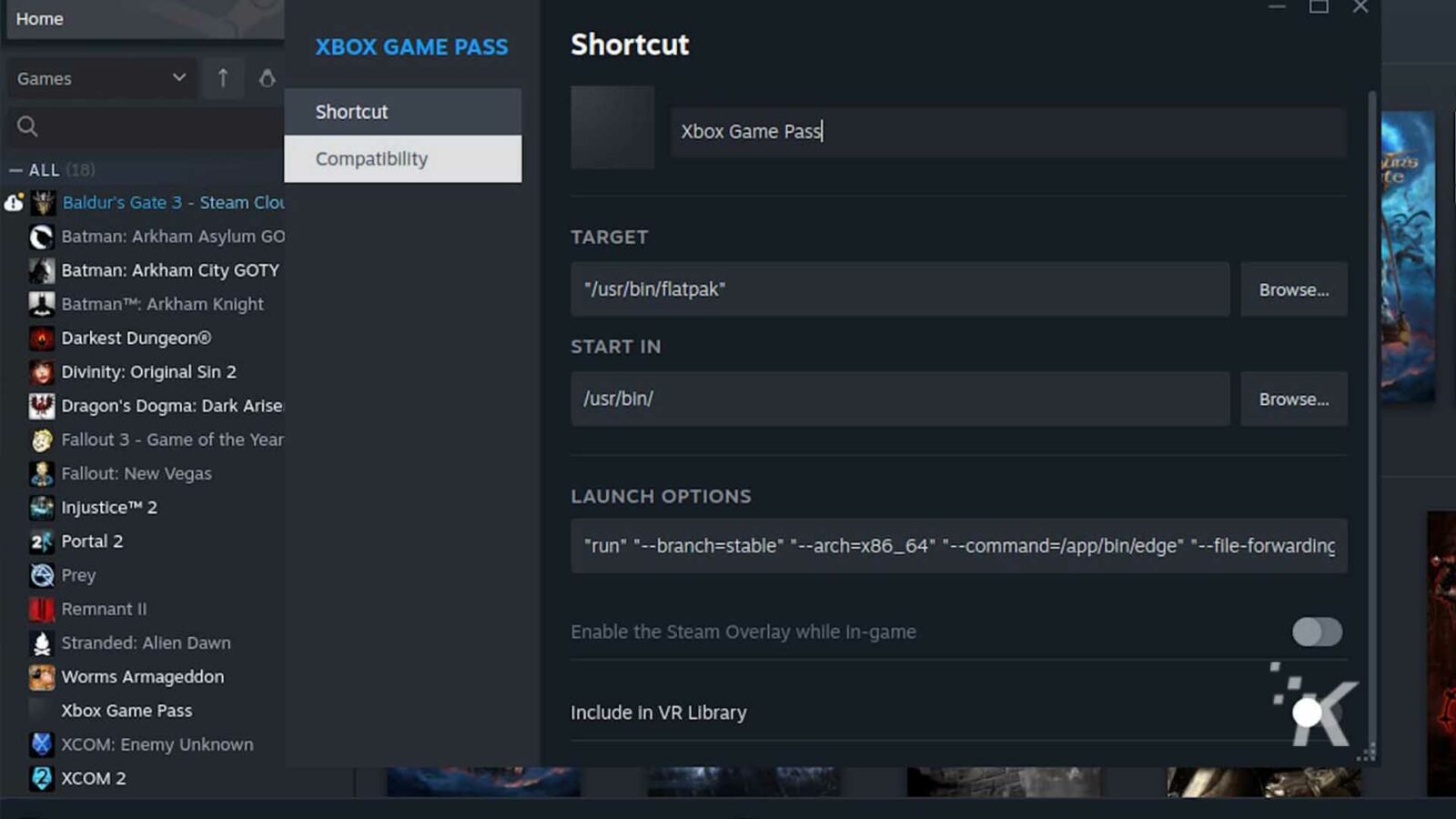
Das Ändern des Namens der Verknüpfung ist eine einfache Änderung, die dazu beitragen kann, spätere Verwirrung zu vermeiden. Wenn Sie vorhaben, Xbox-Spiele zu spielen, denken Sie vielleicht nicht daran, nach der Microsoft Edge-Verknüpfung zu suchen.
Dies kann durch einfaches Ändern des Namens in Xbox Game Pass behoben werden.
Um den Namen von Microsoft Edge in Ihrer Steam-Bibliothek zu ändern, müssen Sie lediglich mit der rechten Maustaste (linker Auslöser) auf die Verknüpfung in Ihrer Bibliothek klicken und den Namen oben ändern.
Ändern Sie die Bannergrafik
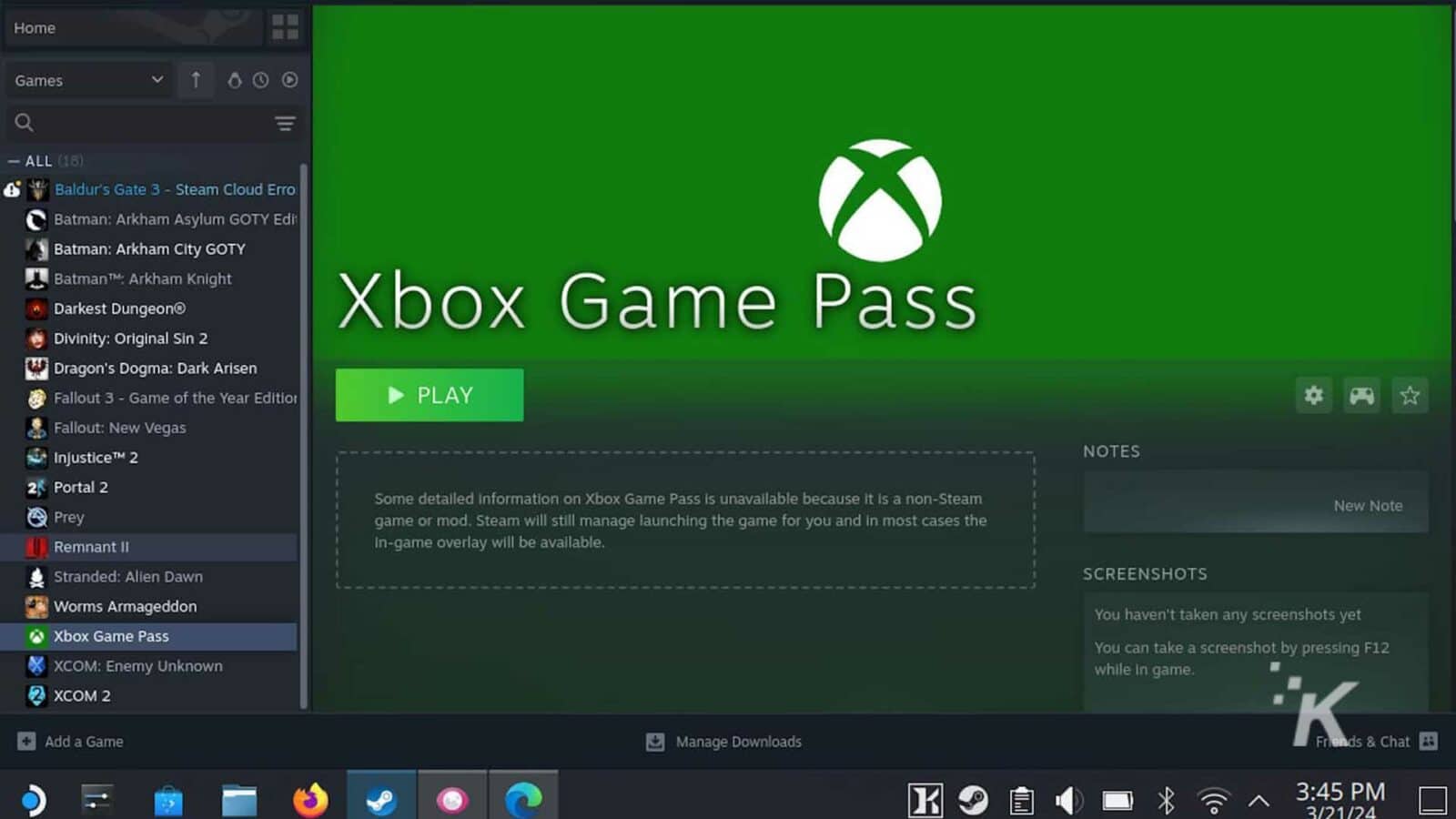
Wenn es Xbox Game Pass heißt und Xbox-Spiele läuft, kann es genauso gut offiziell aussehen. Das Ändern des Logos und der Bannergrafik ist nicht nötig, aber warum nicht dafür sorgen, dass es gut aussieht?
Zuerst müssen Sie die Xbox-Logos hier herunterladen. Sobald Sie sie haben, müssen Sie sie auf Ihr Gerät übertragen
Dazu können Sie eine App herunterladen, einen Code-Assistenten verwenden oder sie an einen zufälligen Freund auf Steam senden und sie dann aus dieser Nachricht auf Ihrem Gerät sammeln
Ihrem Freund mitzuteilen, warum Sie ihm zufällige Bilder geschickt haben, ist ein völlig optionaler Schritt.
- Gehen Sie auf Ihrem PC zu Steam
Steam-Deck und klicken Sie mit der rechten Maustaste auf die Bilder, die Sie gesendet haben - Wählen Sie „Bild-URL kopieren“.
- Fügen Sie die URL im Desktop-Modus in Microsoft Edge ein, klicken Sie dann mit der rechten Maustaste und laden Sie die Bilder herunter
Nachdem Sie die Bilder heruntergeladen haben, müssen Sie sie in Steam einstellen:
- Suchen Sie die Xbox Game Pass-Verknüpfung und klicken Sie mit der rechten Maustaste darauf
- Links neben dem Namen befindet sich ein leeres quadratisches Feld. Klicken Sie darauf und Sie können die Xbox-Logodatei hochladen
So laden Sie das Xbox-Banner hoch:
- Suchen Sie die Verknüpfung und klicken Sie darauf
- Klicken Sie mit der rechten Maustaste auf das leere Banner über der Wiedergabeschaltfläche und wählen Sie „Benutzerdefinierten Hintergrund festlegen“.
- Laden Sie das zuvor heruntergeladene Xbox-Banner hoch
Richten Sie einen Xbox Wireless Controller ein
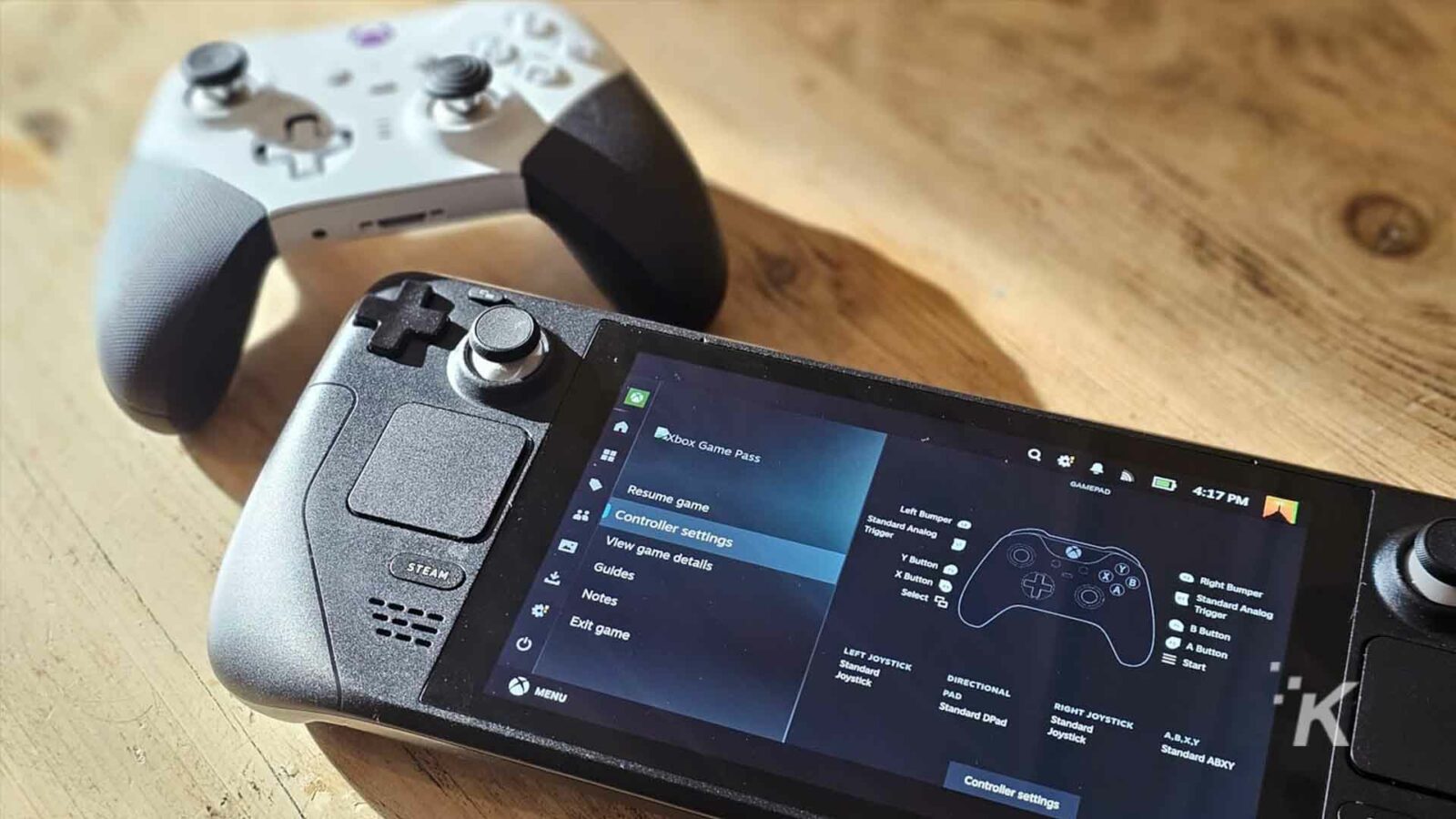
Dies ist eine Problemumgehung, um den Xbox Game Pass zu erhalten
Eine der besten Möglichkeiten, das Risiko von Problemen zu minimieren, besteht darin, einen Xbox-Controller über Bluetooth zu Ihrem Gerät hinzuzufügen
Wenn Sie im Handheld-Modus spielen, sollten Sie vielleicht darüber nachdenken, Ihre Tasten neu zu belegen, aber wenn Sie gerne im angedockten Modus oder mit einem provisorischen Ständer spielen, ist der Xbox-Controller die richtige Wahl.
So koppeln Sie Ihren Xbox-Controller mit dem
- Drücken Sie die Steam-Taste und suchen Sie die Einstellungsschaltfläche
- In den Einstellungen sollten Sie Bluetooth finden, klicken Sie darauf und stellen Sie sicher, dass Bluetooth verbunden ist
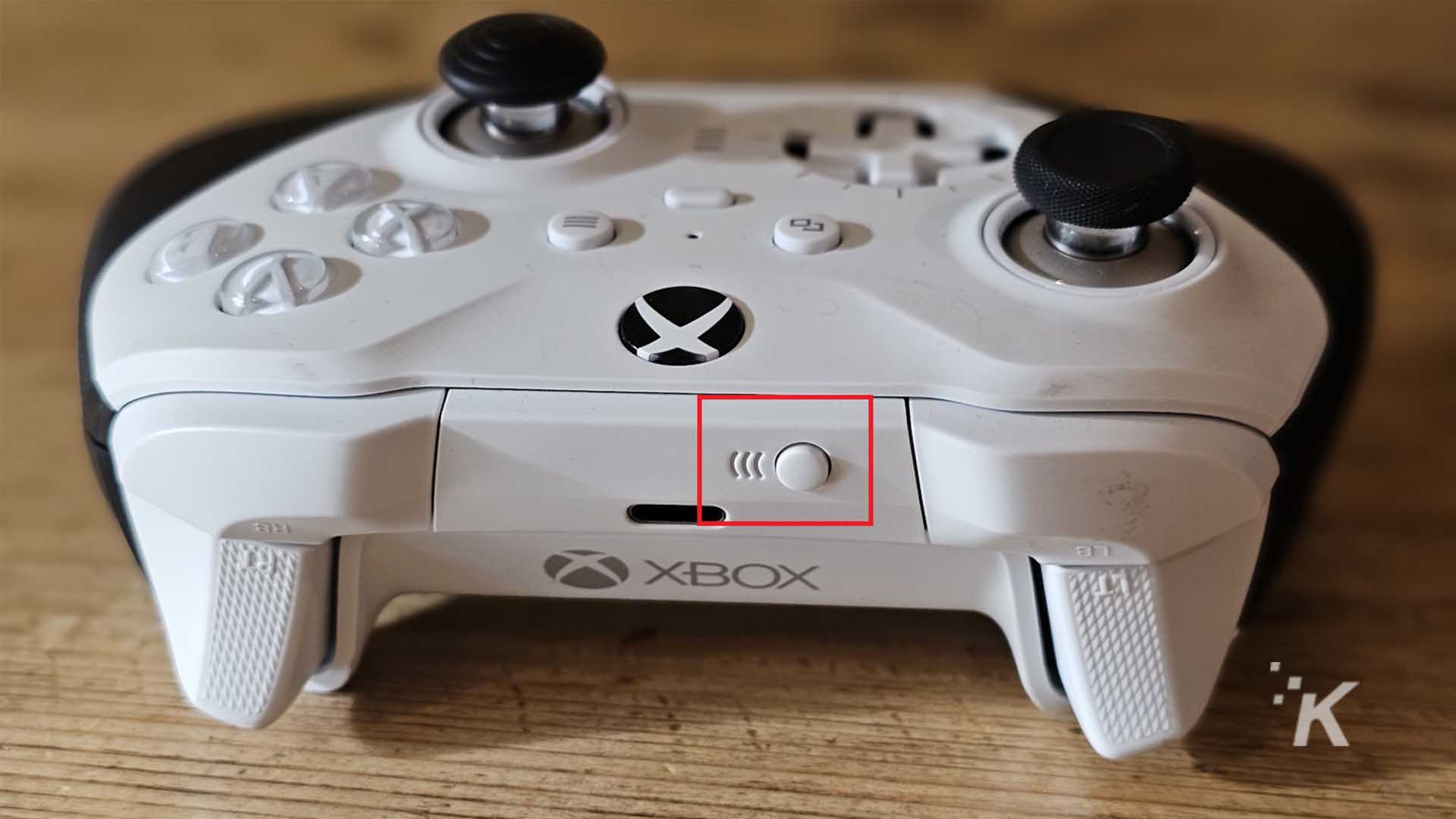
- Drücken Sie die oben markierte Taste auf dem Controller (und ignorieren Sie die Unordnung, die mein Kind verursacht, das beim Pizzaessen das Bluey-Spiel spielt)
Mit dieser Schaltfläche wird der Controller erkennbar und Sie sollten den Xbox-Controller als Gerät auf dem Bluetooth-Bildschirm sehen. Klicken Sie einfach darauf und die Verbindung sollte hergestellt werden.
Wenn Sie nun das Spiel starten und zu den Controller-Optionen gehen, sollten Sie sehen, dass der Xbox-Controller nun die Kontrolle übernommen hat
Sowohl der Xbox Wireless Controller als auch der Xbox Elite 2 werden als Xbox Wireless Controller angezeigt, was etwas verwirrend sein kann, wenn Sie beide Typen gekoppelt haben.
Wenn Sie zu den Leuten gehören, die gerne den Begriff Sheeple verwenden, über Verschwörungstheorien sprechen und im Allgemeinen über den Durchschnittsmenschen lachen, können Sie jederzeit aus dem Schema ausbrechen und einen PS5-Controller mit der Xbox-App koppeln.
Du kleiner Rebell!
Eine vorübergehende Lösung
Die oben genannte Methode ist nur eine vorübergehende Methode, um Xbox Game Pass auf Ihr Gerät zu erhalten
Microsoft hat angekündigt, dass sie an einer besseren Möglichkeit arbeiten, damit Gamer ihre Lieblingsspiele auf dem spielen können
Vor diesem Hintergrund sollten Sie sich vielleicht nicht zu sehr auf die Personalisierung der App konzentrieren, da wir hoffentlich eine native Möglichkeit finden, Game Pass weiter zu spielen
Konnten Sie den Xbox Game Pass auf Ihrem Computer erhalten?
Empfehlungen der Redaktion:
- Was ist Xbox Wireless? Alles, was Sie wissen müssen
- So verwenden Sie den Energiesparmodus der Xbox
- So verwenden Sie AirPods auf der Xbox Series X, S oder Xbox One
- Unterstützt die Xbox Series S natives 4K?
Nur als Hinweis: Wenn Sie etwas über unsere Links kaufen, erhalten wir möglicherweise einen kleinen Anteil am Verkauf. Das ist eine der Möglichkeiten, wie wir hier dafür sorgen, dass das Licht an bleibt. Klicken Sie hier für mehr.

